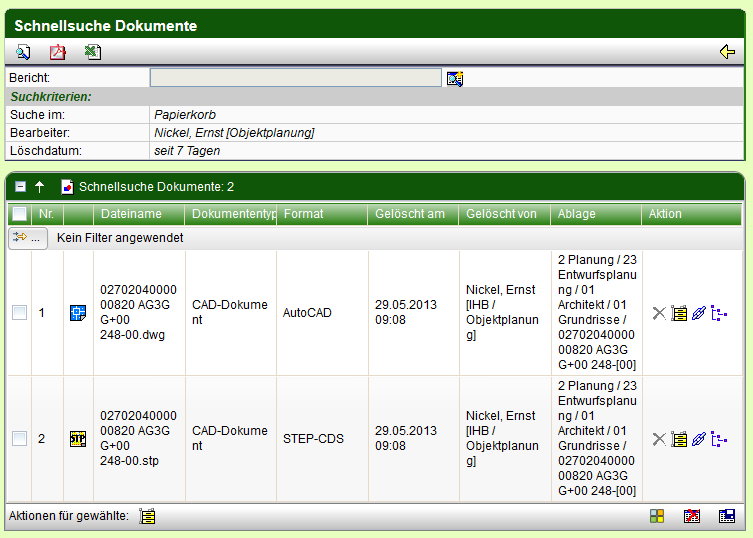Papierkorb
Themen
Allgemeines
Um einmal eingestellte Dokumente und CAD-Dokumente (im Folgenden wird für beide nur noch der Begriff Dokumente verwendet) aus der Dokumentation zu entfernen, müssen diese zunächst in den Papierkorb geschoben werden. Um diese in den Papierkorb verschieben zu können, dürfen Sie nicht den Status Gesperrt, Archiv oder Bestand haben. Im Papierkorb verbleiben sie solange, bis sie entweder durch einen Dokumentenmanager endgültig gelöscht oder wiederhergestellt werden. Dokumente, die im Papierkorb liegen, werden als gelöscht markiert und stehen weder für die Bearbeitung noch für die Suche in der Dokumentation zur Verfügung.
Verschieben in den Papierkorb
Dokumente können über ihre Eigenschaftenseite, Listen in Dokumentenmappen und Indizes
oder über die Ergebnislisten von Suchen in den Papierkorb geschoben werden. Verwenden Sie
dazu jeweils die Aktion .
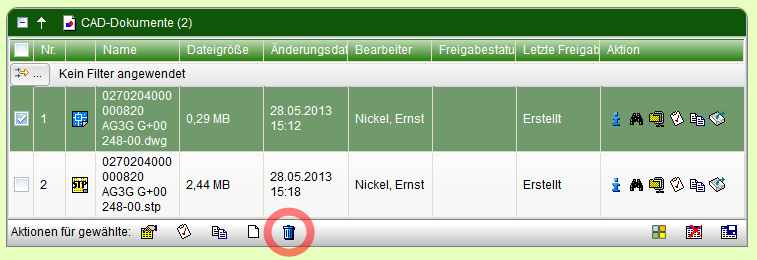
Bevor Dokumente in den Papierkorb verschoben werden, sollte geprüft werden, ob Verknüpfungen oder Referenzen bestehen. Sie sollten daher die folgende Frage stets mit Ja beantworten, es sei denn, Sie möchten bewusst auf diese Prüfung verzichten, weil diese beispielsweise bei sehr vielen Dateien einige Zeit in Anspruch nehmen wird.
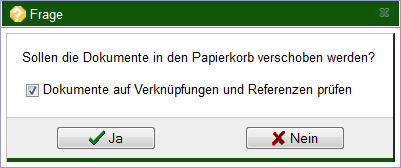
Sofern die Dokumente auf Verknüpfungen geprüft werden sollen, wird die Prüfung jetzt durchgeführt. Es werden die Dateien hervorgehoben, bei denen durch das Löschen Verknüpfungen getrennt werden würden oder bei denen kein Löschrecht besteht.
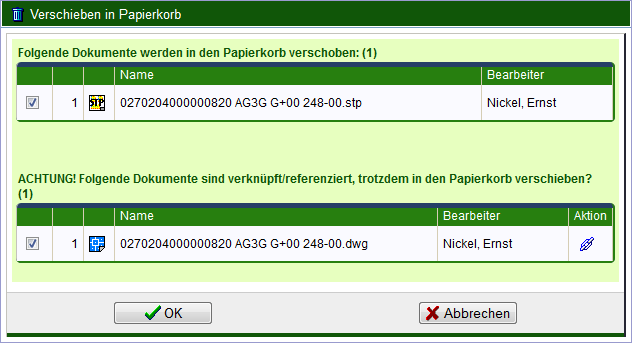
Über die Aktion können Sie
die aktuellen Verknüpfungen anzeigen lassen. Diese Anzeige hilft Ihnen bei der Entscheidung,
ob die verknüpften Dokumente dennoch in den Papierkorb geschoben werden sollen.
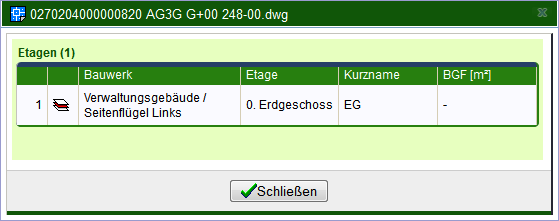
Nachdem Sie die Dokumente in den Papierkorb geschoben haben, werden diese als "gelöscht" geführt und können jetzt vom Dokumentenmanager endgültig gelöscht werden. Irrtümlich in den Papierkorb geschobene Dokumente können von Ihnen wiederhergestellt werden.
Endgültiges Löschen
Dokumentenmanger und Besitzer von Dokumenten können je nach Konfiguration Dokumente direkt löschen. Voraussetzung zum direkten Löschen von Dokumenten für Bearbeiter ist, dass keine Verknüpfungen existieren. Damit können beispielsweise versehentlich hochgeladene Dokumente gleich gelöscht werden.
Drücken Sie auf der Eigenschaftenseite des zu löschenden Dokuments in der Aktionsleiste
die Aktion . Wählen Sie nun die
Option Endgültig löschen, um das Dokument direkt endgültig zu entfernen.
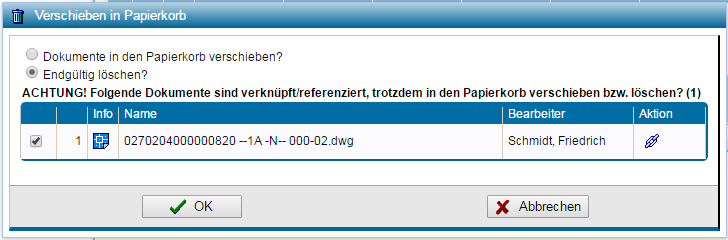
Beim Löschen wird das Dokument automatisch auf Verknüpfungen geprüft und gegebenenfalls eine Aktion zum Anzeigen derselben angeboten.
Wiederherstellen
Ein Dokument lässt sich über Aktion wiederherstellen.
Sollte sich am ursprünglichen Ablageort bereits ein gleichnamiges Dokument befinden, haben Sie dennoch die Möglichkeit
es wiederherzustellen. In diesem Fall wird das wiederhergestellte Dokument mit einer entsprechenden Zählnummer versehen.
Inhalt des Papierkorbs anzeigen
Um den Parpierkorb-Inhalt anzeigen zu lassen, markieren Sie im Dokumentationsbaum den Knoten Papierkorb. Sie finden diesen als untersten Knoten im Baum.
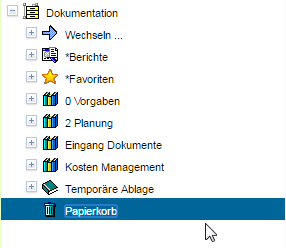
Der Papierkorbinhalt wird nun auf der rechten Seite angezeigt.
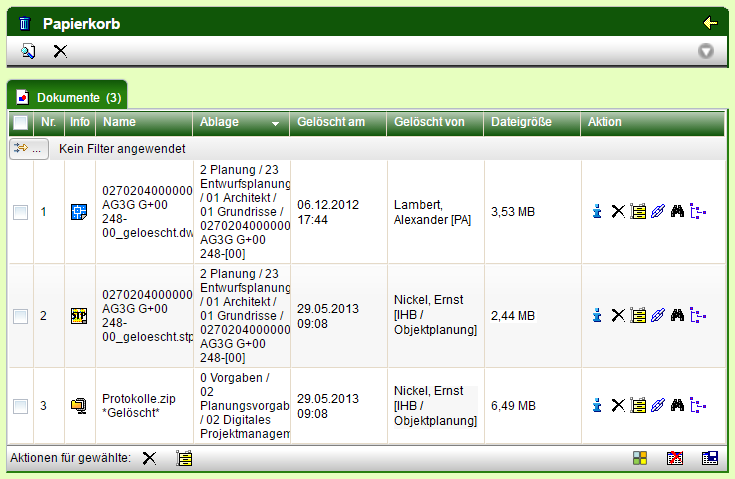
Folgende Aktionen stehen im Papierkorb zur Verfügung:
| Startet die Suche nach Dokumenten im Papierkorb. | |
 |
Öffnet einen Dialog mit den Objektinformationen. |
| Löscht die Dokumente endgültig. Sie können Dokumente einzeln über die Aktionsspalte in der Tabelle, mehrere ausgewählte über die Fußzeile der Tabelle oder alle gemeinsam über die Aktionenleiste des Papierkorbs löschen. Das endgültige Löschen ist in der Regel nur dem Dokumentenmanager vorbehalten. | |
| Stellt das Dokument am ursprünglichen Ablageort in der Dokumentation wieder her. | |
| Anzeigen bestehender Verknüpfungen und CAD-Referenzen. Hier können Sie prüfen, welche Auswirkungen das endgültige Löschen z.B. auf den Gebrauch in anderen Komponenten, auf die Ein- und Ausgangsjournale von Nachrichten oder auf andere Bereiche in der Dokumentation haben wird. | |
| Blättert den ehemaligen Ablageort des Dokuments in der Dokumentation auf. | |
| Wechsel der Symboldarstellung auf Miniaturansicht bzw. Standardsicht. | |
| Läd das Dokument vom Server, um es ohne Wiederherstellen betrachten zu können. |
Anzeigen gelöschter Dokumente in Teilen der Dokumentationsstruktur
In der gesamten Dokumentation ist es über die Aktion möglich, die in dem gewählten
Bereich gelöschten Dokumente anzeigen zu lassen.
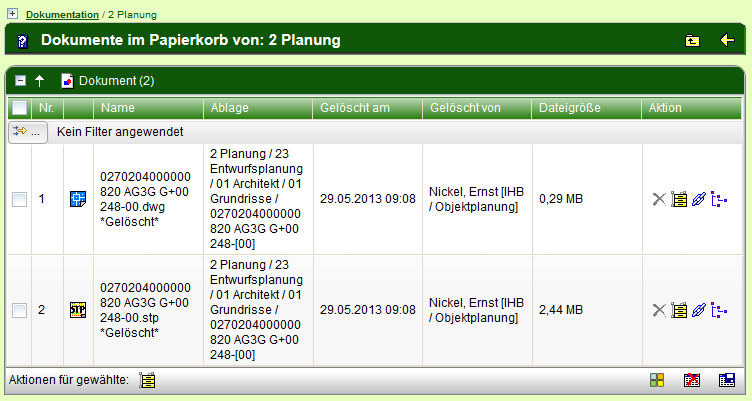
Hier können einzelne oder mehrere als gelöscht markierte Dokumente wiederhergestellt werden.
Suche im Papierkorb
Über das Icon in der Aktionenleiste
des Papierkorbs können Sie nach darin liegenden Dokumenten suchen lassen. Im Gegensatz zur
normalen Suche in der Dokumentation ist die Angabe
des Löschdatums als Suchkriterium möglich.
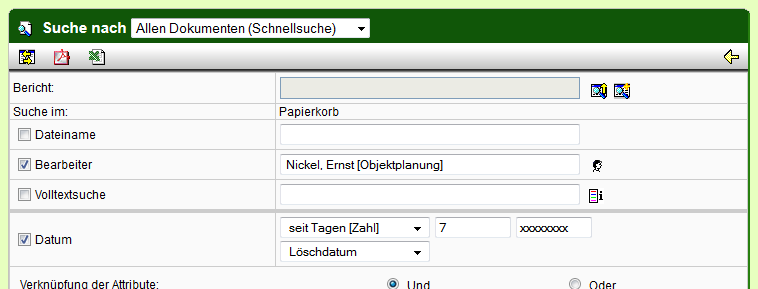
Im Suchergebnis werden zusätzlich die Angaben zum Löschdatum und zur Person aufgelistet, die das Dokument gelöscht hatte. Auch hier stehen die Aktionen zum endgültigen Löschen und zum Wiederherstellen zur Verfügung.